不需重装macOS系统?Mac安装双系统以及共享分区方法
- 时间:2017-08-25 10:03
- 来源:下载吧
- 编辑:yemeiqiong
不需重装macOS系统就可以实现双系统安装以及共享分区?其实Mac安装双系统以及共享分区的方法有很多,但是有些无法通用,有些又太过复杂。接下来小编将和大家分享一种不用重装macOS系统也可以进行双系统安装和共享分区的方法,有需要的网友不妨看看。

不需重装macOS系统?Mac安装双系统以及共享分区方法
1、首先关闭 CoreStorage。
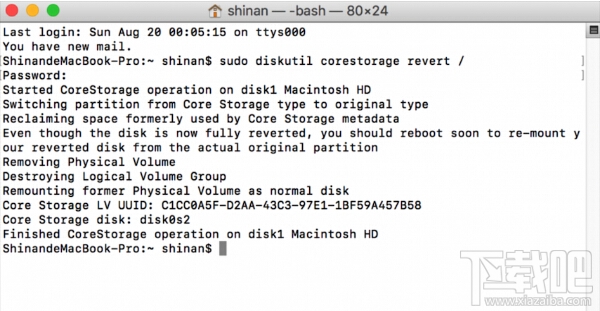
我们需要打开“终端”,输入指令 sudo diskutil CoreStorage revert / 并按下回车键,输入密码,执行完成后重启 Mac。
2、使用 Boot Camp 安装Windows。
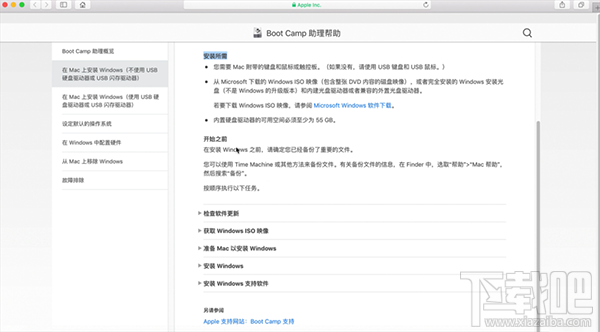
打开 Boot Camp,选择“打开 Boot Camp 帮助”,根据苹果官方教程安装 Windows,教程包括以下步骤:
- 检查软件更新
- 获取 Windows ISO 映像
- 准备 Mac 以安装Windows
- 安装 Windows
- 安装 Windows 支持软件
3、使用“磁盘工具”创建多分区。
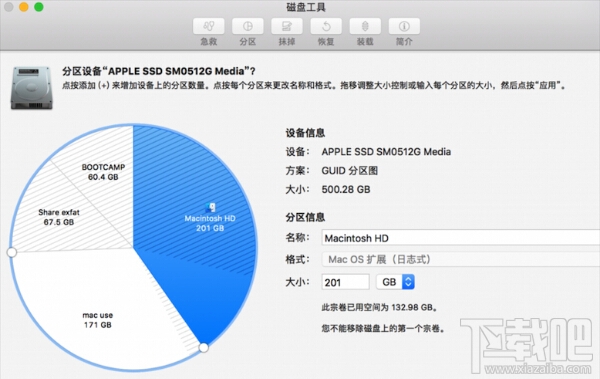
- 安装完 Windows 后,重启 Mac 按 Option 键选择 Mac 系统进入。
- 打开“磁盘工具”,选中整个硬盘,选择“分区”。
- 选中“MacintoshHD”分区,按“+”增加所需分区,大小根据自己需要分配,格式选择 exfat,两个系统都可以访问这个格式。
- 分配完后选择“应用”。
4、重启 Mac 即可。
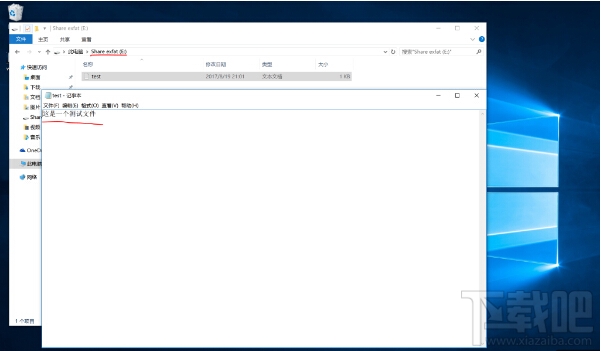
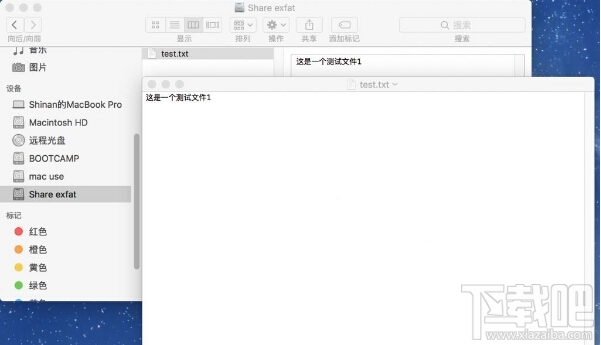
最近更新
-
 淘宝怎么用微信支付
淘宝怎么用微信支付
淘宝微信支付怎么开通?9月5日淘宝公示与微信
- 2 手机上怎么查法定退休时间 09-13
- 3 怎么查自己的法定退休年龄 09-13
- 4 小红书宠物小伙伴怎么挖宝 09-04
- 5 小红书AI宠物怎么养 09-04
- 6 网易云音乐补偿7天会员怎么领 08-21
人气排行
-
 如何查看macbook生产日期?mac生产日期及机型查看方法
如何查看macbook生产日期?mac生产日期及机型查看方法
如何查看macbook生产日期?下面我们就一起来看看mac生产日期及机
-
 MAC系统微信小视频和图片保存路径地址在哪?
MAC系统微信小视频和图片保存路径地址在哪?
MAC系统中怎么查找微信小视频和图片保存的文件夹地址?使用苹果设
-
 macOS 10.12储存空间的可清除是什么?macOS 10.12可清除空间如何清除?
macOS 10.12储存空间的可清除是什么?macOS 10.12可清除空间如何清除?
macOS10.12储存空间的可清除是什么?macOS10.12可清除空间如何清
-
 如何让Touch Bar固定显示F1-F12键?Touch Bar F1-12显示方法
如何让Touch Bar固定显示F1-F12键?Touch Bar F1-12显示方法
小编带来如何让TouchBar固定显示F1-F12键?TouchBarF1-12显示方法
-
 Premiere剪辑素材怎么更改帧率?
Premiere剪辑素材怎么更改帧率?
Premiere剪辑素材怎么更改帧率?Premiere怎么剪辑素材更改导入序列
-
 旧款iMac怎么更换机械硬盘?iMac加SSD固态硬盘教程
旧款iMac怎么更换机械硬盘?iMac加SSD固态硬盘教程
小编带来旧款iMac怎么更换机械硬盘?iMac加SSD固态硬盘教程。旧款
-
 Mac怎么硬盘测速教程
Mac怎么硬盘测速教程
Mac怎么硬盘测速教程?Mac测试硬盘速度教程。最近有Mac用户询问小
-
 Mac将win装在移动硬盘使用教程 Mac使用win安装双系统教程
Mac将win装在移动硬盘使用教程 Mac使用win安装双系统教程
我们都知道Mac使用BootCamp安装Windows需要把Mac自带的磁盘分区,
-
 mac个性字体怎么安装?mac字体下载安装图文教程
mac个性字体怎么安装?mac字体下载安装图文教程
mac字体下载安装详细教程mac个性字体怎么安装。很多人都在使用苹
-
 Mac自带FTP工具用法
Mac自带FTP工具用法
苹果MacFTP工具使用教程Mac自带FTP工具用法一起来看看吧!
